ایتنا- شاید شما هم پس از نصب یک برنامه خاص یا حملات بدافزاری با مختل شدن ویندوزتان برخوردهاید! این مقاله نکات کاربردی جالبی را برای مواجه با اینگونه مطرح میکند.

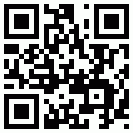 دریافت لینک صفحه با کد QR
دریافت لینک صفحه با کد QR

چگونه پس از خرابی ویندوز دادههای حساس را نجات دهیم؟
خبرگزاری ايسنا , 14 آبان 1392 ساعت 8:35
ایتنا- شاید شما هم پس از نصب یک برنامه خاص یا حملات بدافزاری با مختل شدن ویندوزتان برخوردهاید! این مقاله نکات کاربردی جالبی را برای مواجه با اینگونه مطرح میکند.
گاهی در پی حمله بدافزارها، با نصب ناقص برخی از نرمافزارها و گاهی حتی بدون دلیل موجه ویندوز به اصطلاح بالا نمیآید. در چنین شرایطی تکلیف اطلاعات خصوصی روی هارددیسک چیست؟
بهویژه کاربرانی که علاقه زیادی به آزمودن نرمافزارهای مختلف دارند، این مشکل را میشناسند؛ گاهی ویندوز در پی نصب برنامهای خاص از کار میافتد.
روشن کردن مجدد کامپیوتر هم کمکی نمیکند چون ساختار ویندوز به اندازهای به هم ریخته که سیستم عامل قادر به پاسخگویی به فرامین کاربر نیست.
به گزارش ایتنا از ایسنا، افرادی که تنها از کامپیوتر استفاده میکنند و زمان چندانی برای رسیدگی به سیستم عامل (ویندوز) صرف نمیکنند هم ممکن است به مشکلاتی از این دست گرفتار شوند. بداقبالی و آلودگی به بدافزارها نیز میتواند مشکلی مشابه ایجاد کند.
زمان را به عقب برگردانید
اگر کاربر حس کند ویندوز به هر دلیل با مشکل مواجه شده، یکی از راههای ساده و رایج استفاده از امکان "Restore" است؛ میتوان به start > run رفت و عبارت فوق را نوشت و کلید ورود (enter) را فشرد. در پنجره جدید فایل اجرایی (با پسوند "exe") وجود دارد که با استفاده از آن میتوان تنظیمات ویندوز را به تاریخی پیش از تاریخ کنونی برگرداند و سیستم عامل را به اصطلاح "ریاستور" کرد.
اگرهم ویندوز اصلا بالا نیاید، میتوان پس از روشن کردن کامپیوتر با فشردن کلید مشهور "F۸" وارد صفحهای شد که در آن امکان برگرداندن تنظیمات کامپیوتر به تاریخ قدیم وجود دارد.
ویندوز، در صورتی که قبلا فرمان این کار را دریافت کرده باشد، تاریخی را به صورت خودکار به خاطر میسپارد که در آن همه چیز رو به راه بوده است. هنگام "ریاستور" کردن تنظیمات سیستم عامل به صورت خودکار به تاریخ یادشده برگردانده میشوند.
به همین دلیل با ریاستور کردن برنامههای نصب شده یا به روزرسانیهای بعد از تاریخ مزبور از بین میروند.
نگران فایلهای ذخیره شده روی دیسک سخت (عکس، نوشتهها، آهنگ یا ویدئو ...) نباشید. ویندوز هنگام "ریاستور" به این محتویات دست نمیبرد.
اگر نشد ...؟
روش بالا همیشه قابل اجرا نیست. کافی است ویندوز به هر دلیل تاریخ مناسبی برای عقبگرد سراغ نداشته باشد؛ مثلا یا تاریخی ذخیره نشده باشد یا شیرازه سیستم عامل بهطور کامل از هم پاشیده باشد.
در چنین شرایطی میتوان از یک "حلقه نجات" برای دسترسی به دادهها برروی هارددیسک استفاده کرد. به زبان ساده، با استفاده از یک سیدی، کامپیوتر را روشن کرد و اطلاعات شخصی یا حساس را نجات داد. گاه حتی امکان تعمیر ویندوز نیز فراهم میشود.
بهعنوان مثال میتوانید "SystemRescueCd" را از پایگاه اینترنتی "sysresccd.org/Download" دانلود کنید. این برنامه در واقع یک بسته نرمافزاری مبتنی بر لینوکس است. فهرست کامل برنامههای موجود در این بسته در وب سایت برنامه موجود است. این فایل ایزو را باید پس از دانلود با استفاده از برنامههایی مانند "نرو" روی یک سیدی رایت کنید و برای روز مبادا نگهدارید.
چگونه عمل کنیم؟
وقتی ویندوز از دسترس خارج شد، کافی است کامپیوتر را با سیدی نجاتی که از قبل آماده کردهاید، روشن کنید. سپس میتوان با استفاده از گزینههای در اختیار، به هدف رسید.
کاربران غیرحرفهای میتوانند همان گزینه نخست (SystemRescueCd: default boot options) را انتخاب کنند. این گزینه برای تنظیمات بسیاری از کامپیوترها مناسب است.
به گزارش دویچه وله، دستوارت برنامه را دنبال کنید تا عبارت "root@sysresccd" پدیدار شود. در مقابل این عبارت بنویسید "wizard" و اینتر را بزنید. در صفحه بعد گزینه پیشفرض را انتخاب کنید و "OK" کنید. در این هنگام صفحهای شبیه دسکتاپ ویندوز روشن میشود که از جمله یک پنجره زرد در آن وجود دارد.
این سیدی نجات برنامههای مختلفی دارد. بهعنوان مثال اگر به start < system بروید و "Gparted" را انتخاب کنید به پیکرهبندی دیسک سخت دسترسی مییابید؛ میتوانید مشکل پارتیشنها را برطرف کنید؛ پارتیشنها را پاک کنید یا اندازه آنها را تغییر دهید.
با برنامه "Midnight Commander" هم میتوانید فایلها را کپی یا پاک کنید، تغییر دهید یا از مکانی به مکان دیگر منتقل کنید. برای دسترسی به این برنامه کافی است در پنجره زرد روی دسکتاپ حروف اول برنامه (mc) را تایپ کنید و اینتر را بزنید.
با این کار پنجره دو قسمتی باز میشود؛ نیمه سمت چپ مبدأ فایلهای شماست و نیمه راستی مقصد فایلها.
در وب سایت "SystemRescueCd" فهرست کامل برنامههای موجود در بسته و کارایی هریک از آنها منتشر شده است.
این بستهی جادویی برای همه کاربرانی که ویندوز کامپیوترشان با مشکل روبهرو شده و امکان دسترسی به فایلهای شخصی و دادههای حساس از آنها سلب شده، مفید است.
کاربران حرفهایتر میتوانند در صورت تمایل سیدی نجات خاص خود را بسازند. با استفاده از برنامههایی همچون "Bart's PE Builder" میتوان مجموعهای از برنامههای دلخواه و البته کاربردی را در قالب سیدی نجات برای روز مبادا آماده کرد.
کد مطلب: 28263
آدرس مطلب: https://www.itna.ir/news/28263/چگونه-خرابی-ویندوز-داده-های-حساس-نجات-دهیم